Minulla on tapana nukahtaa kuunnellessani vanhaa musiikkia Spotifysta. Ongelmana on, että en halua musiikin soivan koko yön. Tästä syystä olen käyttänyt uniajastinta varmistaakseni, että Spotify lopettaa toiston automaattisesti tietyn ajan kuluttua. Tämä lyhyt opetusohjelma näyttää kolme tapaa lisätä uniajastin Spotifyhin iPhonessa ja iPadissa.
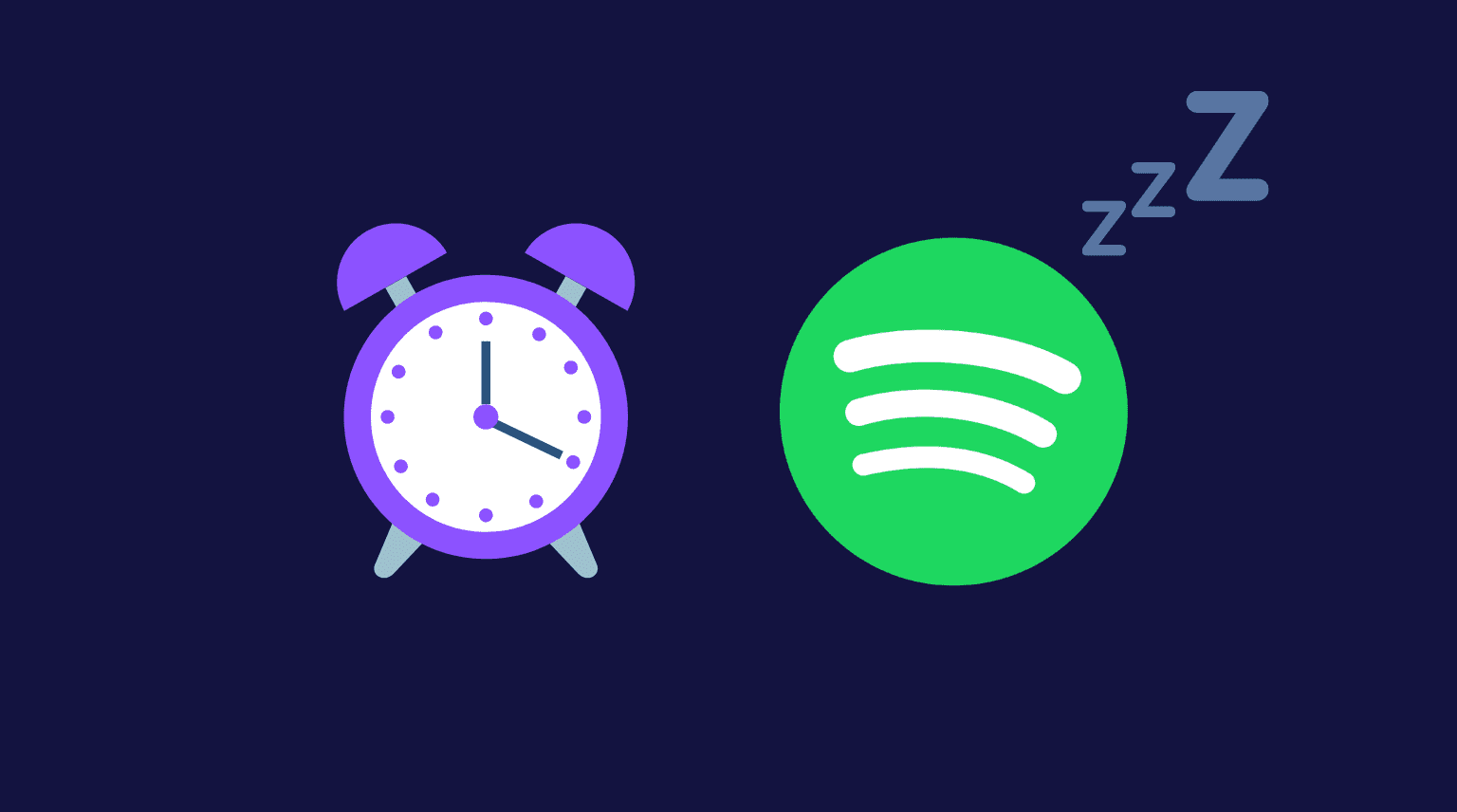
1. Käytä sisäänrakennettua Spotifyn uniajastinta
1) Avaa Spotify-sovellus ja siirry toistettavaan näyttöön.
2) Napauta kolmen pisteen kuvaketta oikeasta yläkulmasta.
3) Napauta alareunasta Uniajastin.
4) Valitse Stop audio in-kohdasta 5, 10, 15, 30, 45 minuuttia, 1 tunti tai Raidan loppu.
Riippuen mistä valitset vaiheessa 4, Spotify lopettaa toiston automaattisesti, kun tämä rajoitus saavutetaan. Jos kuuntelit podcasteja, näet Uniajastin-kuvakkeen itse Toistettava-näytössä.
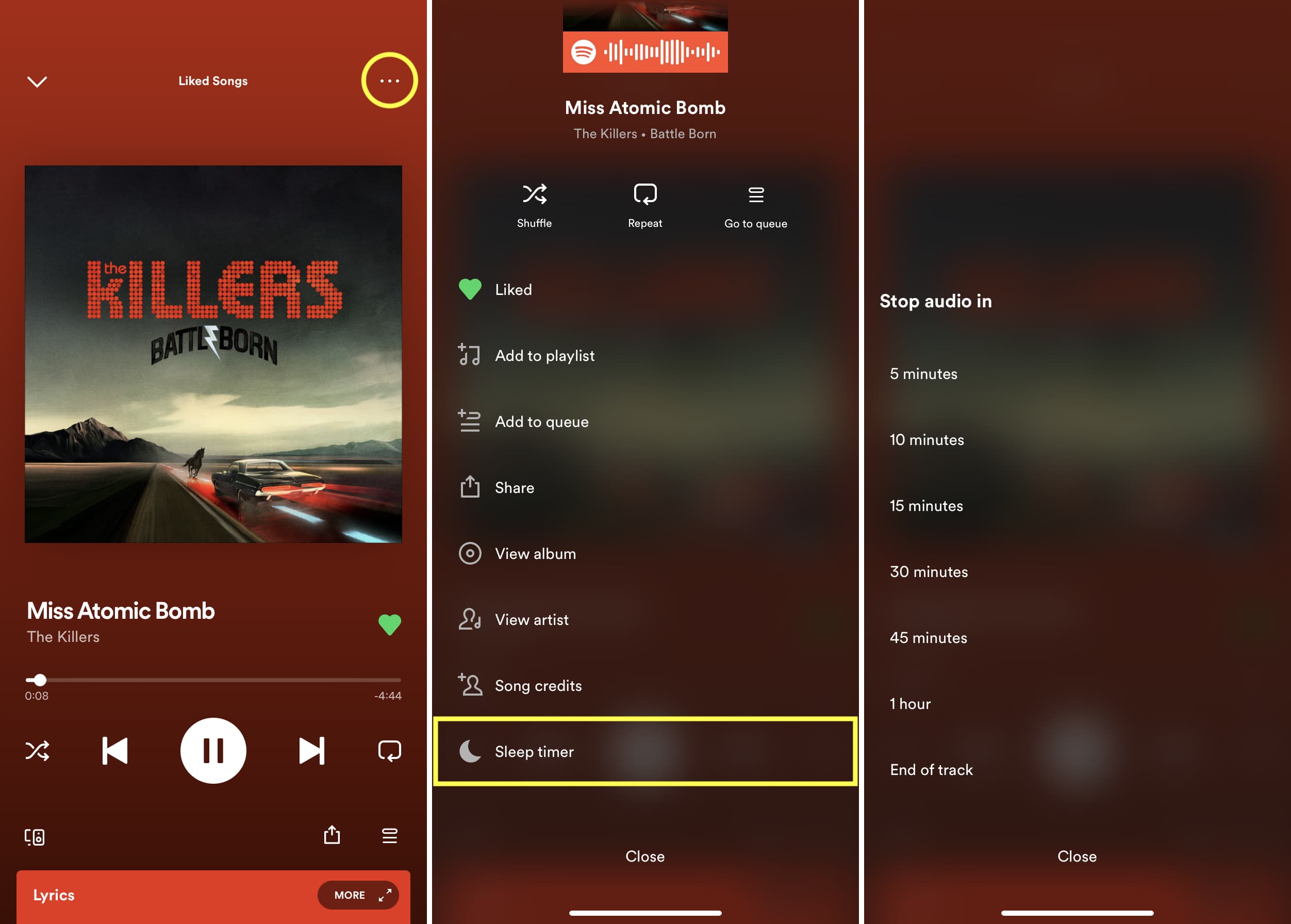
2. Käytä oletuskellosovellusta
1) Avaa iPhonen tai iPadin Kello-sovellus ja napauta Ajastin.
2) Aseta ajastin pyyhkäisemällä tunnit, min ja s-kentät.
3) Napauta Kun aika päättyy.
4) Valitse alareunasta Lopeta pelaaminen. ja napauta Aseta.
5) Napauta lopuksi Aloita.
Ajastimen päätyttyä Spotify pysähtyy. Nämä vaiheet toimivat kaikissa musiikkisovelluksissa, mukaan lukien Apple Music, Amazon Music, YouTube Music ja monet muut.
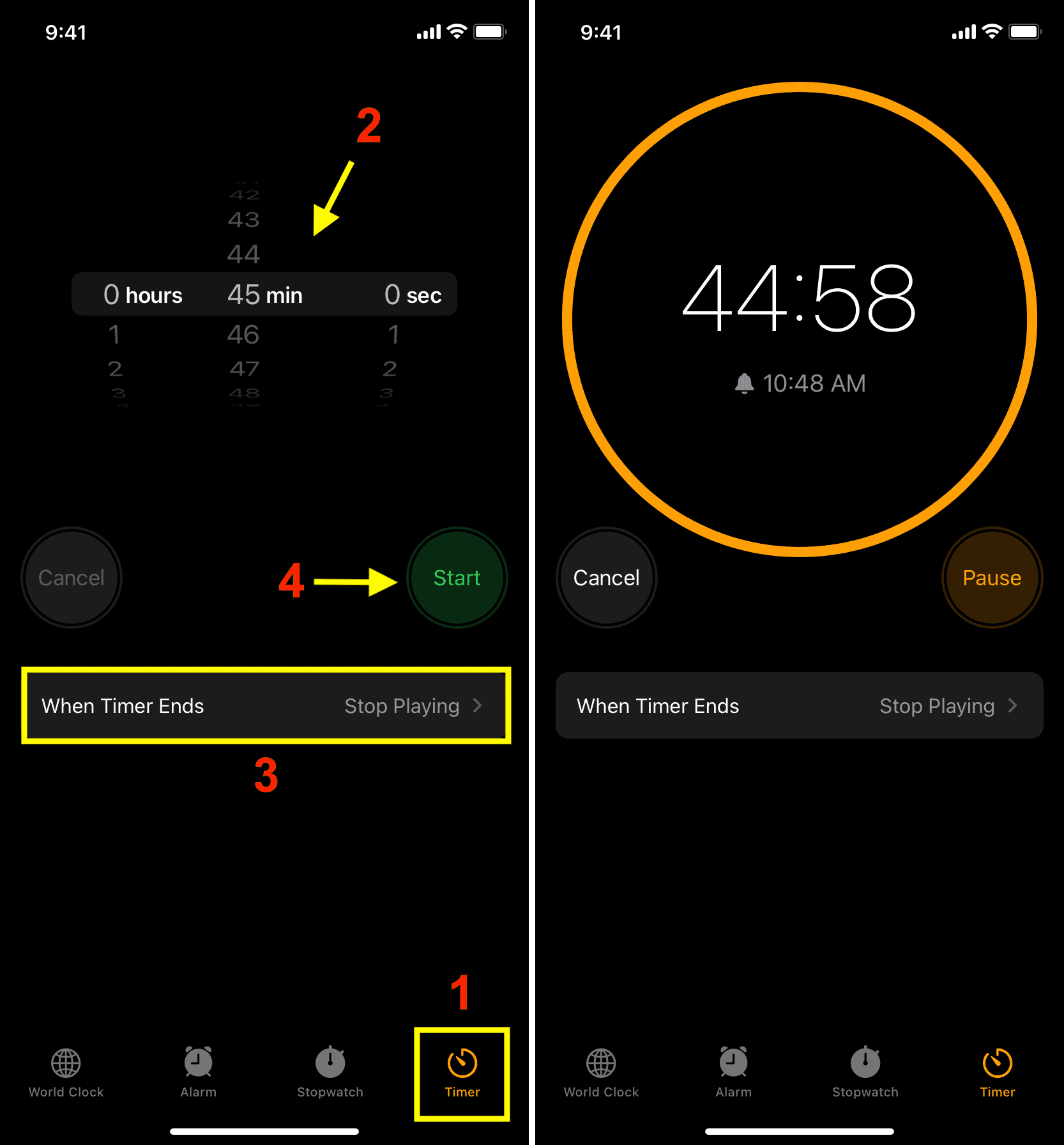
Vaikka yllä olevat menetelmät ovat hyviä, mikään niistä ei uusiudu automaattisesti. Tämä tarkoittaa, että et voi mukauttaa niitä keskeyttämään musiikkia joka päivä asetettuna aikana automaattisesti. Tätä varten sinun on luotava automaatio iPhonellesi tai iPadille. Tässä on bonusvinkki, joka kattaa kuinka se tehdään.
3. Lopeta musiikin toisto automaattisesti joka päivä tiettyyn aikaan
Lopetan työni klo 19 mennessä, syön päivällisen ja menen nukkumaan klo 21 mennessä. Sängyllä pelaan yleensä Spotifyta tai pitkää YouTube-videota (YouTube Premiumin ansiosta) ja nukahdan. Ajastimen asettaminen jommallakummalla yllä mainituista tavoista ei ole iso juttu. Mutta sen sijaan, että tekisin sen toistuvasti, minulla on automaatio, joka keskeyttää automaattisesti missä tahansa sovelluksessa soivan toiston joka päivä klo 22 ilman, että teen mitään. Klo 22 mennessä nukun hyvin.
Näin määrität rutiinin musiikin toiston lopettamiseksi automaattisesti iPhonella tai iPadilla:
1) Avaa Pikakuvakkeet-sovellus ja napauta Automaatio.
2) Napauta Luo henkilökohtainen automaatio. Jos sinulla on jo sellainen, napauta ensin plus-kuvaketta.
3) Napauta Kellonaika.
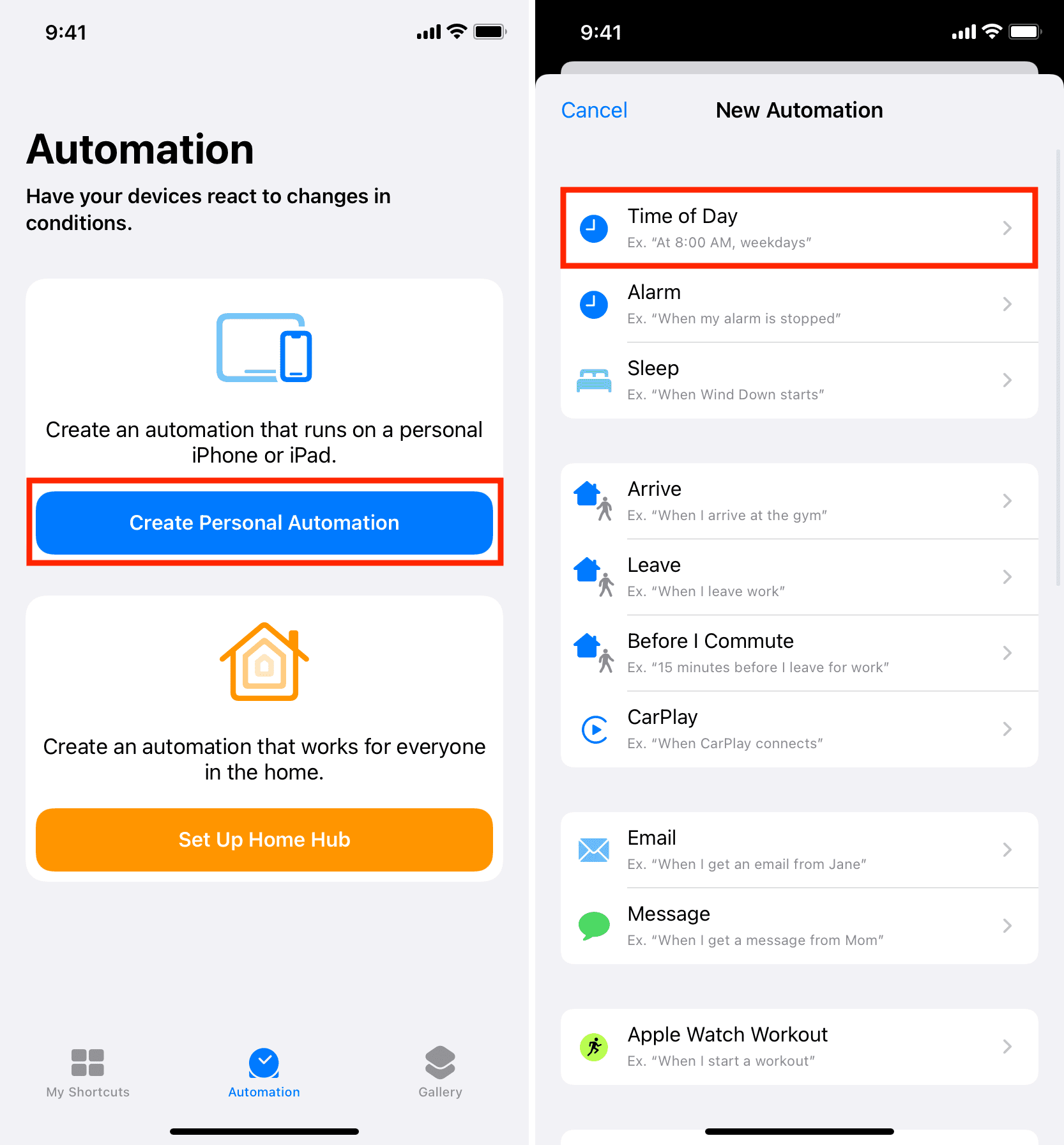
4) Aseta haluamasi aika ja valitse toistosta Päivittäin. Jos haluat sulkea pois viikonlopun, napauta Viikoittain ja poista valinta kohdasta lauantai ja sunnuntai.
5) Napauta Seuraava.
6) Kirjoita alahakupalkkiin Toista/Tauko ja lisää se automaatioosi napauttamalla sitä.
7) Napauta sininen Toista/Tauko-sana ja valitse Tauko.
8) Napauta Seuraava.
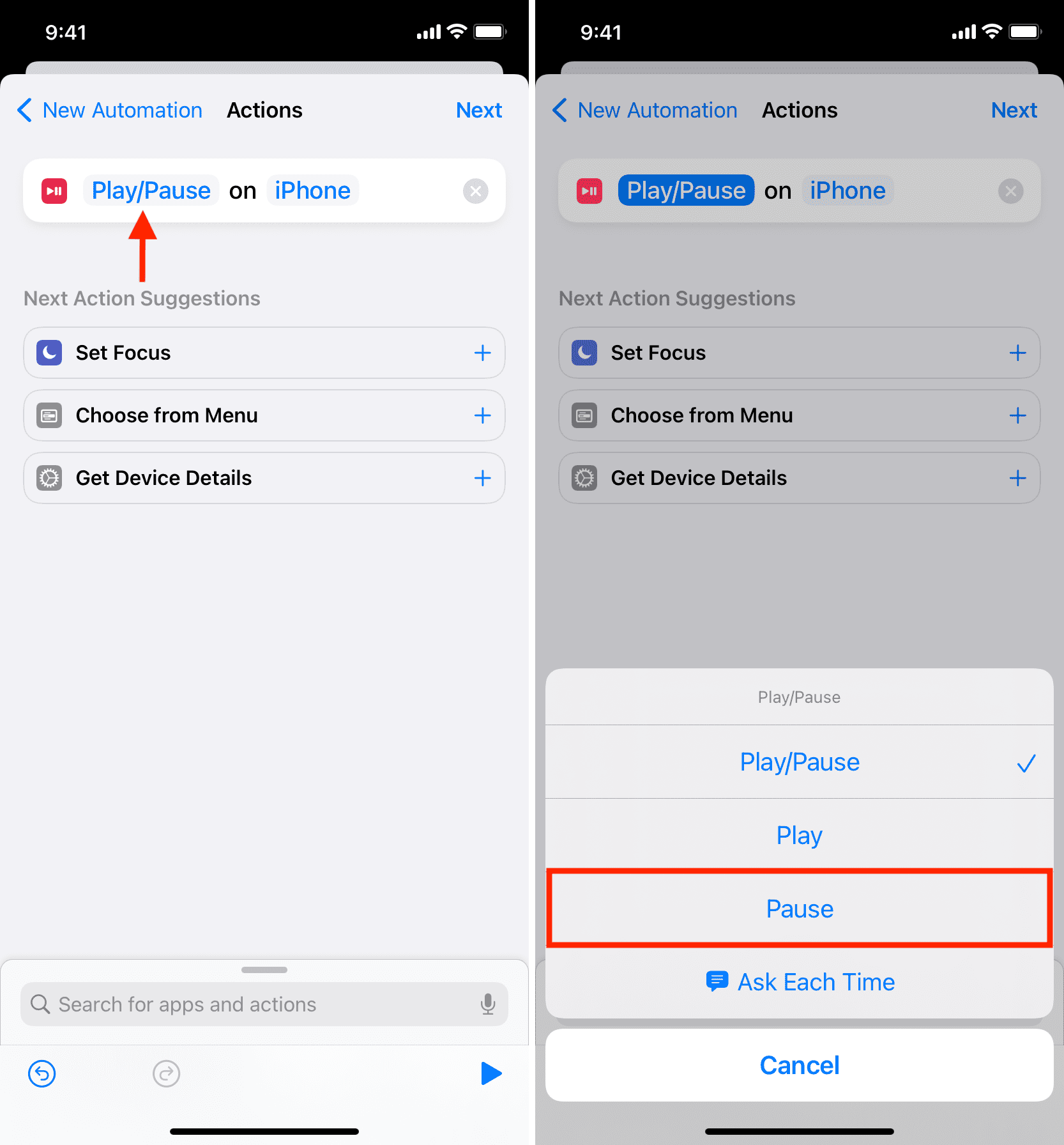
9) Poista käytöstä Kysy ennen juoksua > Älä kysy ja napauta Valmis. Olet onnistuneesti luonut ja ottanut käyttöön automaation. Tästä eteenpäin se keskeyttää musiikin joka päivä asetettuna aikana.
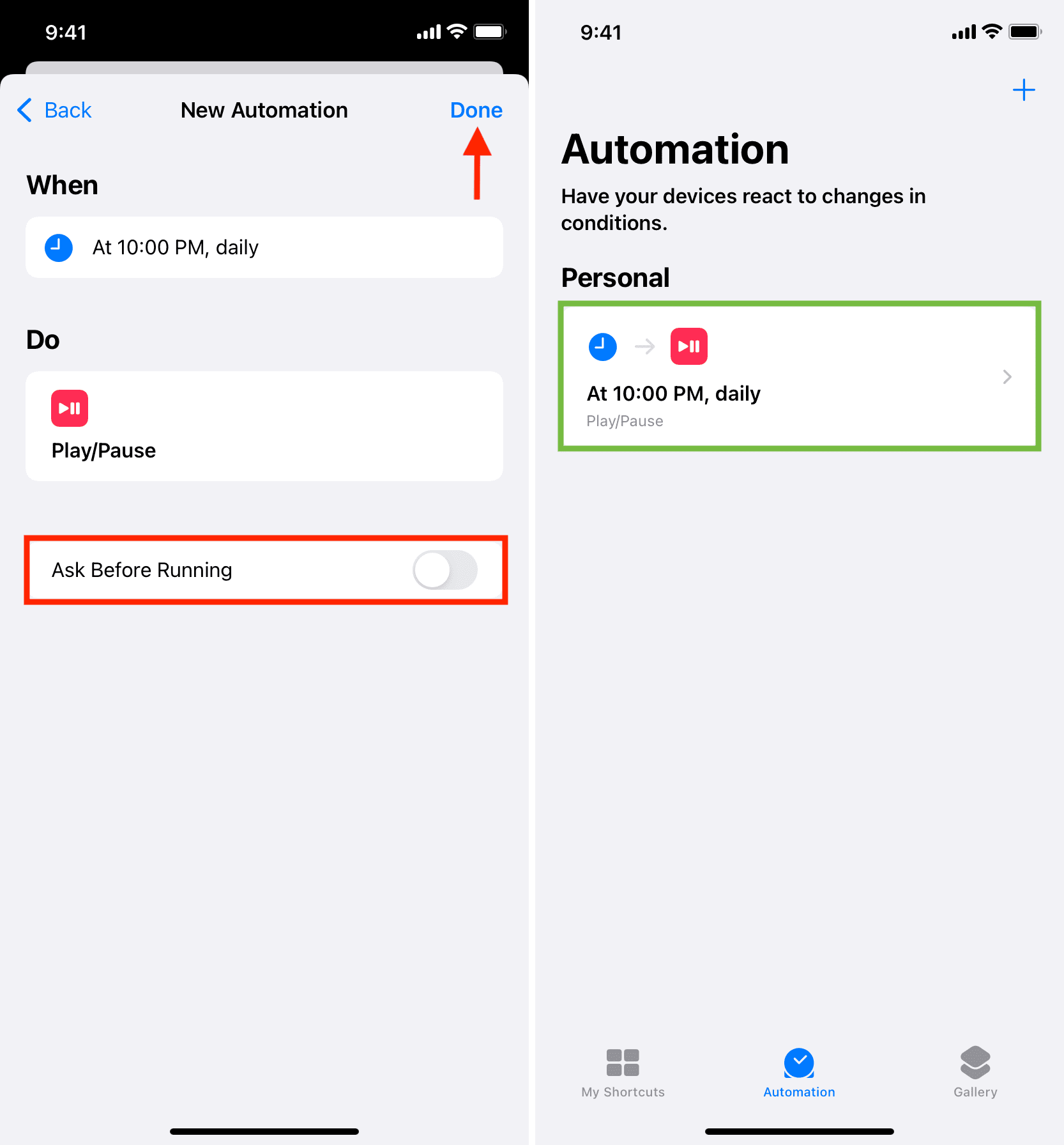
Jos koskaan haluat lopettaa tämän ominaisuuden käytön, napauta automaatiota ja sammuta Ota tämä automaatio käyttöön. Voit myös pyyhkäistä automaation kohdalla vasemmalle ja napauttaa Poista. Lisätietoja on oppaassamme pikakuvakkeiden automaatiolaukaisimien käytöstä.
Katso seuraavaksi:

